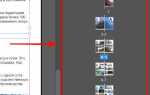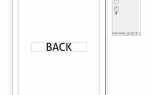Movavi Video Editor использует алгоритм цветовой выборки, который анализирует каждую пиксельную матрицу кадра и устраняет диапазон оттенков, обозначенный пользователем как фон. Программа опирается на HSV-модель, поэтому точка отсечения строится по тону, а не по RGB-значениям, что сохраняет детализацию в полутонах.
Перед съёмкой установите экспонометр на 70 IRE и зафиксируйте выдержку, чтобы избежать цветовых «скачков». Значение освещённости фона должно быть на 20 % ниже освещённости объекта–это предотвращает «засветы» и ореолы после удаления зелёного слоя.
В Movavi откройте вкладку «Инструменты → Хромакей» и, удерживая Alt, кликните пипеткой по самой шумной зоне фона. Интерполяция сгладит мелкие дефекты, но если шум превышает 15 дБ, сначала примените фильтр «Снижение цветного шума».
Затем сдвиньте ползунок «Порог» до первых признаков пропадания краёв на контрастных участках одежды; обычно это значение 35–45. Контур восстанавливается параметром «Толщина краёв»: +2 px для видео формата 1080p, +4 px – для 4K.
Финальный этап – коррекция цветовой температуры. Сдвиг на +200 K компенсирует зелёный рефлекс, который остаётся на кожных тонах после кейинга. Если фон снимается при LED-освещении, установите «Дефликер» на 1/100 s, чтобы подавить строб-эффект.
Как работает хромакей в Movavi: пошаговое объяснение
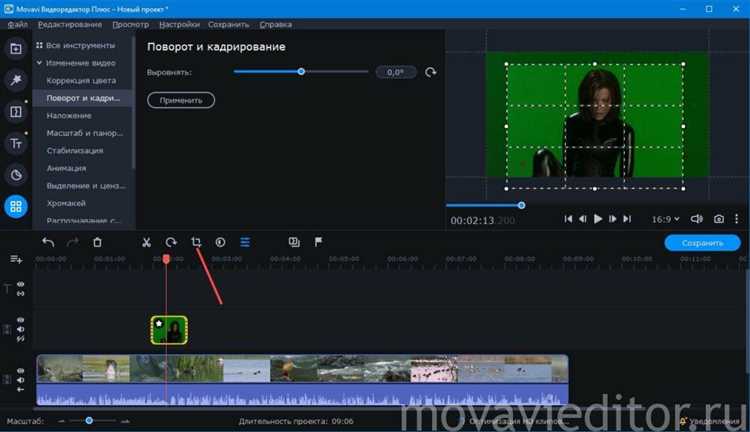
Movavi Video Editor удаляет фон путём выделения монохромного диапазона оттенков и замены его прозрачностью. Точный результат зависит от корректной съёмки и грамотной настройки ключевых параметров.
- Импорт исходников
- Перетащите клип с актёром и видео-или изображение-фон на разные дорожки: фон – нижняя, главный клип – верхняя.
- Активация инструмента «Хромакей»
- Выделите верхний трек, откройте «Инструменты» → «Цвет» → «Хромакей».
- Выбор цвета фона
- Кликните пипеткой по наиболее равномерному участку зелёного/синего экрана. Если освещение неоднородно, повторите выбор в нескольких точках: Movavi усреднит оттенок.
- Тонкая настройка маски
- Порог: плавно повышайте, пока по краям объекта не исчезнут цветные ореолы. Следите за сохранением деталей – волосы, прозрачные ткани.
- Шумоподавление: уменьшайте мелкие артефакты на фоне, не затрагивая контрастные границы.
- Контраст: добавьте, если переход между объектом и новым фоном выглядит размыто.
- Коррекция освещения
- Используйте «Цветокоррекцию» для приведения температуры и экспозиции обеих дорожек к одному балансу. Искажения тона выдают подмену.
- Добавление теней
- Создайте дубликат объекта, поместите под оригинал, снизьте непрозрачность до 20–30 %, разверните и слегка размойте – тень добавит реалистичности.
- Экспорт
- После проверки на полноэкранном предпросмотре выберите H.264, битрейт не ниже 12 Мбит/с для Full HD. Сохраняйте в формате .mp4 – оптимально для большинства платформ.
Совет: при съёмке устанавливайте освещённость фона на 30–40 % ярче объекта – это упрощает алгоритму отделение цвета и снижает потребность в агрессивной пост-обработке.
Подготовка фона: выбор однотонного цвета и правильного освещения
Для хромакея в Movavi оптимально использовать фон зелёного (#00FF00) или синего (#0000FF) цвета. Зелёный чаще предпочтителен, так как кожа и волосы редко содержат этот оттенок, что упрощает удаление фона.
Материал фона должен быть матовым, без бликов. Подойдут ткань без складок, окрашенная стена или специальный хромакейный экран. Обязательно натяните ткань и устраните неровности – тени усложняют маскирование.
Освещение должно быть равномерным по всей поверхности фона. Используйте два мягких источника света с обеих сторон под углом 45° к фону, чтобы избежать градиентов и пятен. Температура света – от 5000 до 5500 К для нейтрального оттенка.
Отдельно освещайте объект съёмки. Минимальное расстояние до фона – 1,5 метра. Это снижает вероятность появления теней и отражений цвета фона на человеке или объекте.
Перед съёмкой проверьте кадр: фон должен выглядеть однотонным на всём протяжении кадра, без переходов и засветов. Любые отклонения в тоне усложняют дальнейшую работу в Movavi.
Импорт видеоматериала в Movavi и размещение слоев на тайм-линии
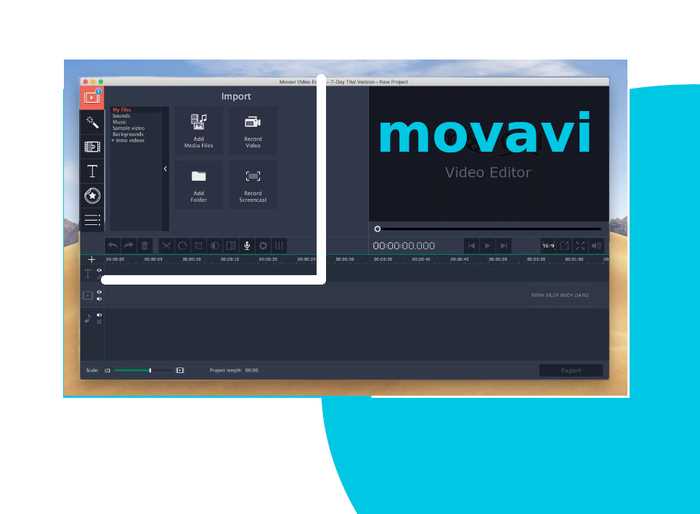
Откройте Movavi Video Editor и нажмите «Добавить файлы» в центральном окне программы. Выберите исходный ролик с зелёным фоном, футаж для подложки и при необходимости дополнительные графические элементы. Movavi автоматически поместит их в Media Bin; это ускоряет доступ к ресурсам при последующей работе.
Перетащите основной хромакей-клип на дорожку «Video Track 1». Размещайте его с самого начала тайм-линии, чтобы синхронизация с фоном не сбивалась. Чтобы исключить случайные смещения, активируйте магнитное прилипание (клавиша «N»): клип будет фиксироваться к границам кадров.
Фоновое видео или статику перенесите на дорожку «Background Track» прямо под хромакей-слоем. Проверьте, чтобы длительность была не короче основного клипа; недостаток кадров вызовет чёрные поля. Если фон короче, используйте команду Loop Video через контекстное меню – Movavi безшовно повторит ролик до нужного времени.
Если требуется титры или логотип, разместите их выше основного слоя на дорожку «Overlay Track». Установите точку входа (клавиша «I») и точку выхода («O»), чтобы графика появлялась только в заданном сегменте. Это снижает нагрузку на процессор при рендере.
По завершении импорта нажмите Ctrl + S, чтобы сохранить проект в формате *.MEP. Регулярные сохранения каждые 5 минут позволят избежать потери данных при сбоях системы.
Настройка функции «Хромакей» в панели инструментов редактора
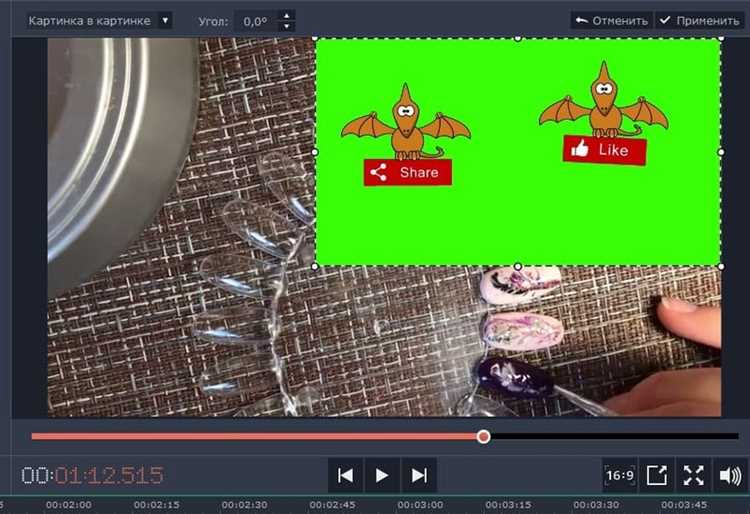
Для применения хромакея в Movavi, откройте проект и загрузите как минимум два слоя: фон и видео с зелёным (или другим однотонным) фоном.
- Перетащите фон на нижнюю видеодорожку, а видео с хромакеем – на дорожку выше.
- Выделите верхний видеотрек кликом.
- Перейдите в панель инструментов и выберите вкладку «Инструменты» → «Хромакей».
- Откроется окно настроек. Кликните по пипетке и щёлкните по зелёному фону в окне предпросмотра.
- Двигайте ползунки «Порог», «Шум» и «Края», чтобы точно удалить фон и избежать артефактов вокруг объекта:
- Порог: регулирует степень удаления цвета. Повышайте значение, если остались части фона.
- Шум: сглаживает резкие края. Помогает убрать остаточные пиксели фона.
- Края: позволяет сделать переход более естественным. Регулируйте для сохранения чётких контуров объекта.
После настройки нажмите «Применить». Проверьте результат в окне просмотра. При необходимости отрегулируйте параметры повторно.
Тонкая коррекция параметров: порог цвета, размывание краёв, прозрачность

После первичного удаления фона с помощью хромакея в Movavi, изображение требует точной настройки. Первый параметр – «Порог цвета». Он определяет диапазон оттенков, воспринимаемых как фон. Если фон недостаточно удалён, увеличьте значение порога. При появлении артефактов на объекте – уменьшите его. Работайте поэтапно, контролируя результат на каждом кадре.
Размывание краёв регулируется слайдером «Смягчение границ». Этот инструмент помогает устранить резкие линии между вырезанным объектом и новым фоном. Устанавливайте минимальное значение, при котором исчезают неровности, но сохраняется чёткость контуров. Избыточное размытие приведёт к «расплыванию» объекта.
Прозрачность влияет на общий баланс сцены. При слишком высокой прозрачности основной объект теряется на фоне. Снижайте значение только при излишней резкости вырезанного фрагмента или если фон слегка просвечивает сквозь края. Подбирайте параметры в комбинации: изменение одного влияет на восприятие остальных.
Проверяйте результат на разных участках видео – особенно при движении объекта и изменении освещения. Используйте фоновое изображение с контрастными деталями для более точной настройки.
Добавление фонового изображения или видео и синхронизация слоёв
После удаления зелёного фона с основного видео, перетащите новое фоновое изображение или видео на нижнюю дорожку на таймлайне. Убедитесь, что длительность фонового слоя соответствует или превышает длительность хромакейного фрагмента.
Если используется видеофон, проверьте частоту кадров обоих слоёв. Для этого кликните правой кнопкой по каждому клипу, выберите «Свойства» и сравните FPS. Несовпадение может привести к рассинхронизации, особенно при ускорении или замедлении.
Для точной синхронизации звука с визуальным рядом отключите привязку звука от основного видео (ПКМ → «Открепить звук»), затем подгоните каждый элемент вручную по таймлайну. Избегайте автоматического масштабирования – оно часто искажает пропорции фона. Вместо этого используйте инструмент «Кадрирование и масштаб» и задайте нужный размер вручную.
При работе с изображением активируйте анимацию, чтобы избежать статичности. Откройте «Анимацию», добавьте ключевые кадры и задайте движение камеры (например, лёгкий параллакс).
Контролируйте порядок слоёв: фон всегда должен находиться под основным видео. При наложении нескольких объектов (например, текста поверх героя и фона) соблюдайте последовательность – иначе элементы будут перекрываться некорректно.
Для проверки результата используйте предварительный рендер – он покажет, нет ли микролагов, скачков изображения или артефактов наложения.
Использование масок для частичного удаления нежелательных областей

Создайте маску слоя в панели «Хромакей» сразу после применения ключа. Маска позволяет защитить детали, которые ключер мог ошибочно удалить, и устранить артефакты, оставшиеся вокруг объекта.
Пошагово:
1. Выделите клип на тайм-линии и нажмите кнопку «Добавить маску» – появится черно-белое превью. Белые зоны остаются видимыми, чёрные станут прозрачными.
2. Выберите кисть «Кисть удаления»; установите жёсткость 70 % и размер 10–20 px для точной работы по контуру. Проведите по артефактам зелёного фона, не затрагивая края объекта.
3. Переключитесь на «Кисть восстановления», если удалили лишнее. Эта кисть добавляет белый цвет в маску, возвращая кадр в видимую область.
4. Удерживайте Alt и вращайте колёсико мыши, чтобы быстро менять масштаб – так проще убрать мелкие «шумы» без включения полноэкранного режима.
5. Нажмите Инвертировать маску, если требуется скрыть большую часть фона, оставив лишь отдельные сегменты объекта, например, полупрозрачные волосы или аксессуары.
Практический совет: после редактирования уменьшите прозрачность кисти до 15 % и пройдитесь по границе – это смягчит стык между вырезанным объектом и подложкой, исключив «лесенку» пикселей на финальном рендере.
Используйте маску вместе с ползунком «Размытие краёв» (2–3 px) – комбинация убирает хроматические ореолы и сохраняет естественные переходы света на коже и волосах.
Экспорт готового клипа с оптимальными настройками качества и формата
Перед экспортом убедитесь, что монтаж завершён и хромакей корректно сработал на всех нужных фрагментах. В правом верхнем углу интерфейса нажмите кнопку «Сохранить» или «Экспорт».
В открывшемся окне выберите формат файла. Для публикации на YouTube и в соцсетях оптимален MP4 (H.264) – он обеспечивает хорошее качество при умеренном размере. Если важно сохранить максимальное качество без потерь, выберите MOV с кодеком ProRes, но учтите, что размер файла будет значительно больше.
Разрешение должно соответствовать проекту. Для Full HD укажите 1920×1080, для 4K – 3840×2160. Не увеличивайте разрешение сверх исходного – это не улучшит качество, но увеличит размер файла.
Частота кадров – 25 или 30 fps для большинства задач. Если исходные материалы сняты в 60 fps и требуется плавное движение – экспортируйте с такой же частотой.
Битрейт регулирует соотношение качества и размера. Для MP4 в Full HD достаточно 8–12 Мбит/с, для 4K – 35–45 Мбит/с. Для соцсетей не превышайте 16 Мбит/с, чтобы избежать перекодирования платформой.
Аудио: формат AAC, частота 48 кГц, битрейт 192–320 кбит/с. При необходимости отключите дорожки с фоновым шумом или неиспользуемыми звуками в таймлайне.
Нажмите «Старт» и дождитесь завершения рендеринга. По завершении проверьте файл вручную на наличие артефактов хромакея, синхронизации звука и правильного разрешения.
Вопрос-ответ:
Какие фоновые цвета лучше всего подходят для хромакея в Movavi?
Программа распознаёт контраст между объектом и задником. Чаще всего выбирают ярко-зелёный или насыщенный синий, потому что такие оттенки редко встречаются в одежде и коже. Главное — обеспечить равномерное освещение без бликов и теней; тогда алгоритм вырежет фон аккуратнее.
Нужно ли использовать дополнительное освещение, если снимаю на обычную веб-камеру?
Да, стоит добавить хотя бы два источника света: один направить на фон, второй — на объект съёмки. Так вы избавитесь от резких теней и получите ровный оттенок, который Movavi удалит почти без остатка. Даже недорогие LED-панели или настольные лампы с рассеивателем заметно повышают качество маски.
Как убрать зелёные ореолы вокруг волос после применения эффекта «Удалить фон»?
После первичной маски откройте вкладку «Хромакей» и подрегулируйте ползунки «Толщина границы» и «Порог». Сначала плавно уменьшайте порог, пока ореол не станет едва заметным, затем слегка увеличьте толщину границы, чтобы сгладить край. При необходимости воспользуйтесь кистью «Удалить лишнее» и пройдитесь по проблемным участкам вручную.
Можно ли вставить анимированное видео вместо статичного задника?
Да. Разместите клип с актёром на верхней дорожке, а динамичный фон — на дорожке ниже. Активируйте инструмент хромакея для верхнего слоя, выберите цвет фона пипеткой и примените настройки. При воспроизведении анимация будет видна сквозь вырезанные участки, создавая эффект присутствия героя в другом месте.
Сохраняется ли прозрачность, если экспортировать проект в формате .MOV с альфаканалом?
Movavi Video Editor не поддерживает вывод с альфаканалом. При любом кодеке фон станет сплошным. Если нужна прозрачность для дальнейшего монтажа, сохраните сцену с зелёным или синим фоном, а затем удалите его в программе, где доступен экспорт с альфаканалом, например в Adobe After Effects или DaVinci Resolve.